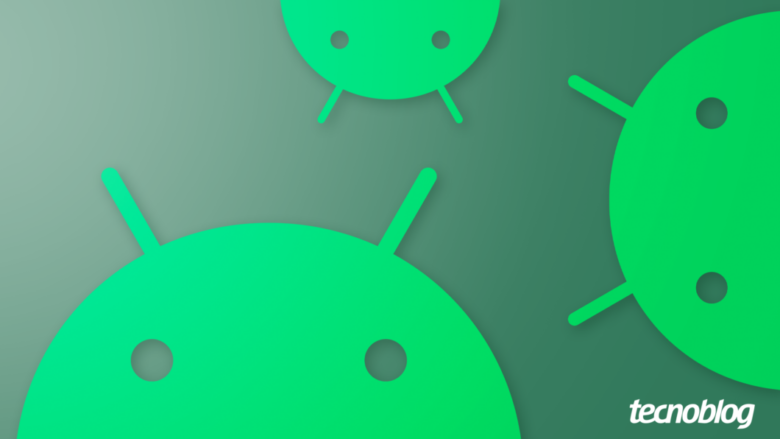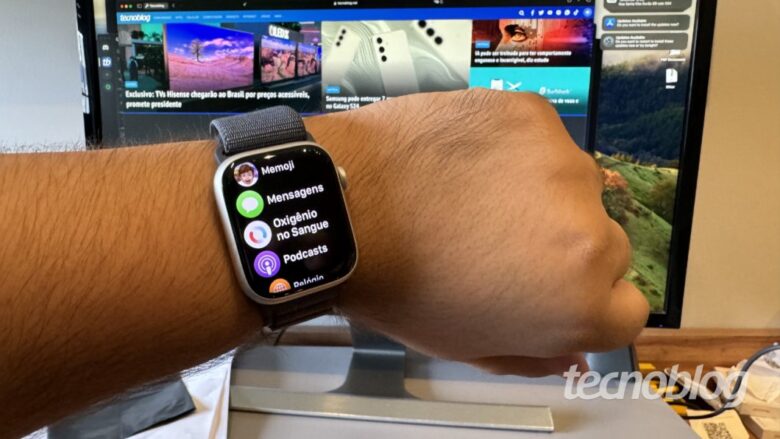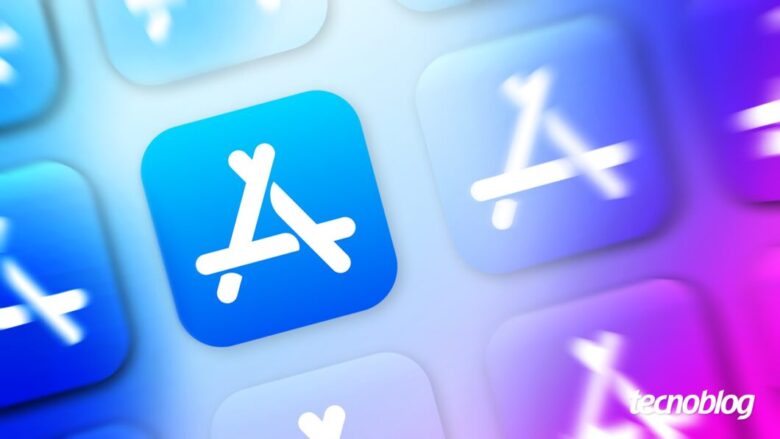Android 15 pode ganhar rastreamento de celulares desligados
Android 15 pode ganhar rastreamento de celulares desligados
Android 15, próxima versão do SO mobile do Google, pode ganhar recurso de rastreio de smartphone desligado (Imagem: Vitor Pádua/Tecnoblog)
O Google pode lançar uma ferramenta para rastrear smartphones Android mesmo desligados. A novidade está prevista para o Android 15, próxima versão do sistema operacional da big tech. O recurso seria adicionado ao Encontre Meu Dispositivo, app do Google para encontrar aparelhos que utilizam o SO da marca.
O Android 15 começou o período de testes no mês de fevereiro, quando foi liberada a versão do sistema operacional para desenvolvedores. A previsão é que a versão final do SO chegue para os usuários entre agosto e setembro. Como sempre, os smartphones Google Pixel serão os primeiros a receber o Android 15 e, consequentemente, este recurso.
Ferramenta é útil contra furtos e roubos
Google Encontre Meu Dispositivo pode receber recurso para buscar smartphones que estão offline (Imagem: Reprodução/Google)
A proposta da ferramenta é facilitar a busca pelos celulares mesmo que eles fiquem sem bateria. No entanto, quem quiser ficar fora do radar por um tempo não terá mais sua privacidade garantida ao desligar o seu Android. Só que, vamos ser realistas, quem desliga o seu celular hoje em dia?
O recurso de encontrar o smartphone Android ainda desligado será útil para quem perder o celular ou for roubado. Em casos de furto e roubo, uma das primeiras coisas que os criminosos fazem é desligar o aparelho para impedir o rastreio.
A novidade, contudo, não tem uma implementação fácil. As fabricantes dos smartphones precisarão de um hardware que mantenha o Bluetooth ligado mesmo que todo o celular esteja desligado, além de outros suportes necessários para que recurso envie sinais para outros dispositivos.
O Encontre Meu Dispositivo utiliza sinais Bluetooth para detectar aparelhos Android nas redondezas. Assim, por exemplo, o sinal de um fone de ouvido pode encontrar um smartphone. O aplicativo se beneficia da enorme quantidade de dispositivos Android para gerar uma ampla rede de detecção de dispositivos.
A Apple conta com um recurso idêntico para o iPhone desde o iOS 15, versão do seu sistema operacional lançado em 2021.
Com informações: Android Police
Android 15 pode ganhar rastreamento de celulares desligados
Android 15 pode ganhar rastreamento de celulares desligados
Fonte: Tecnoblog